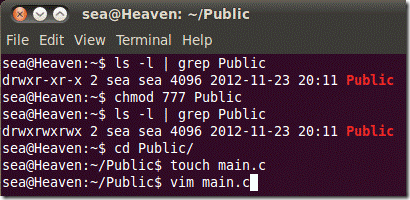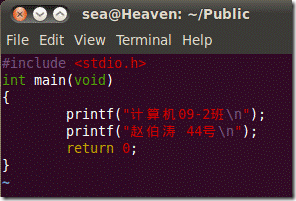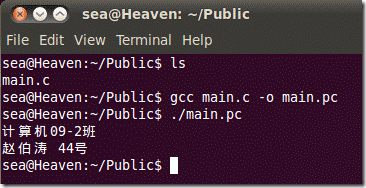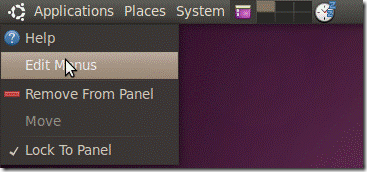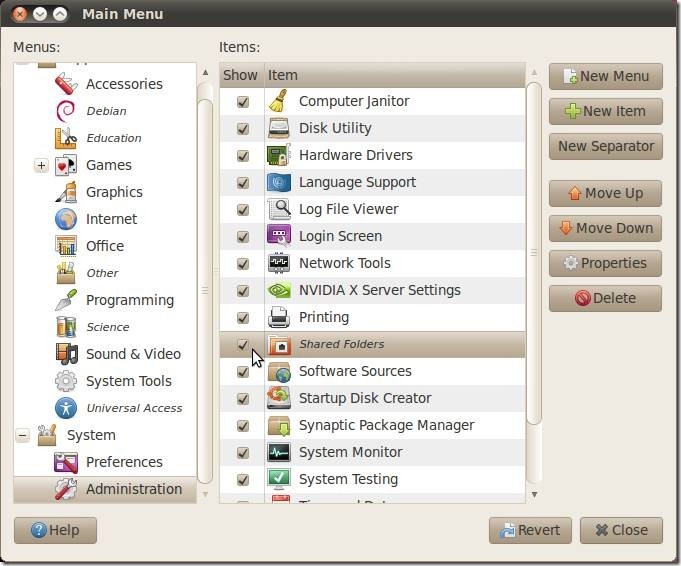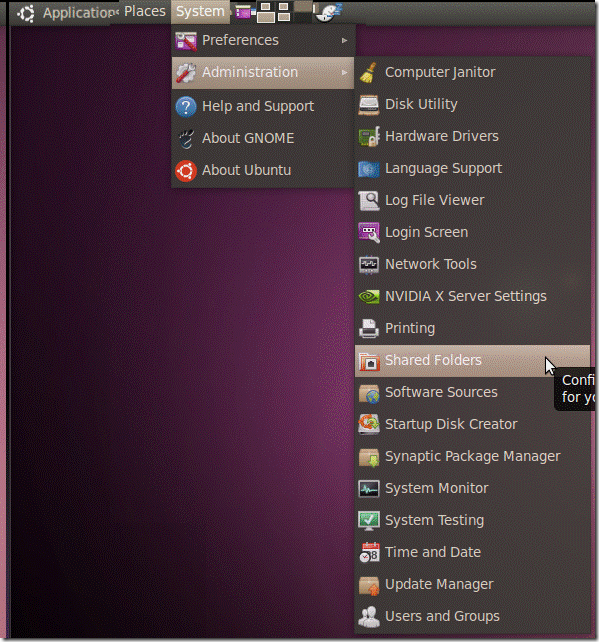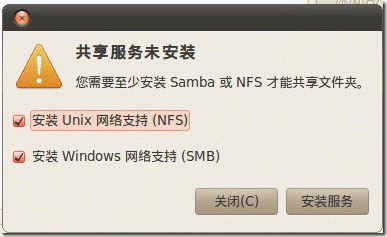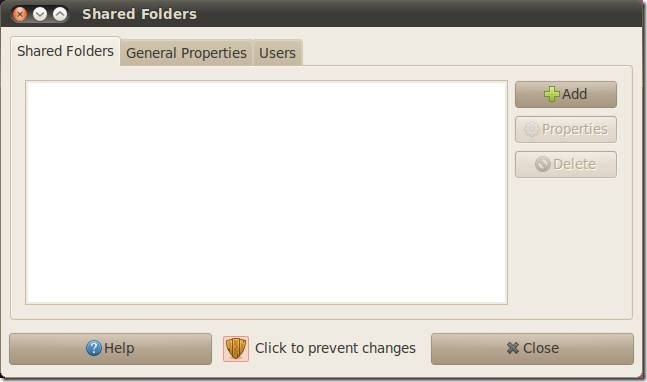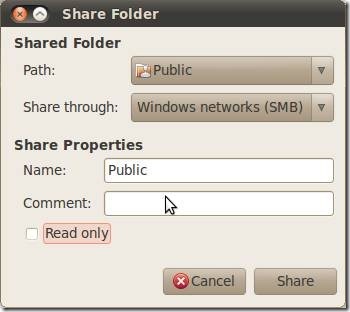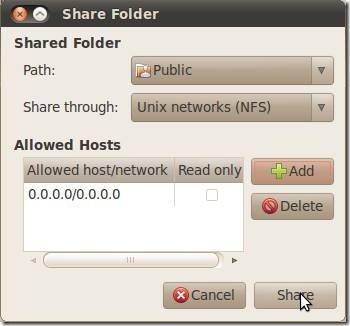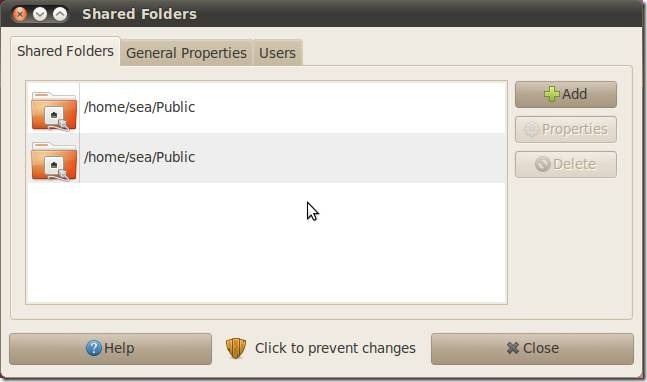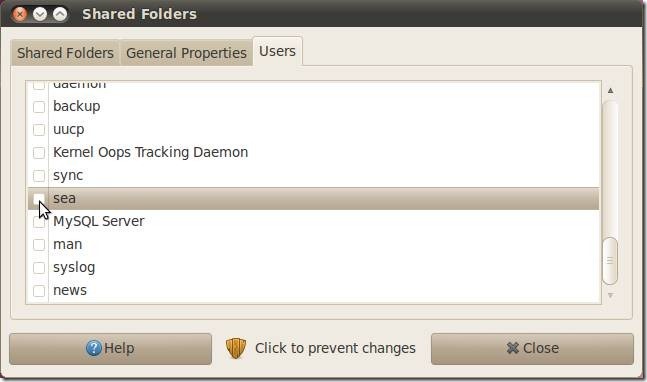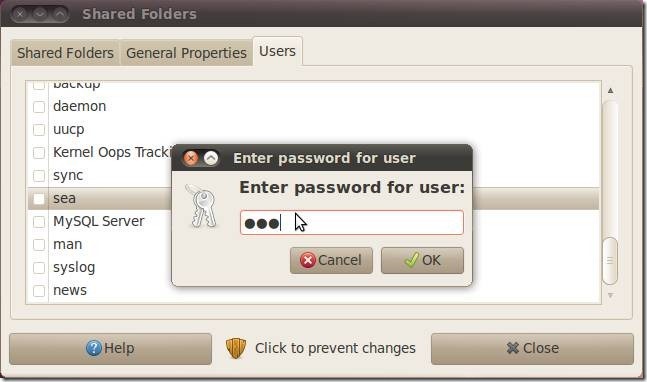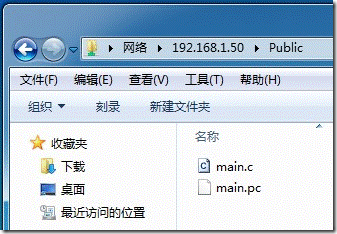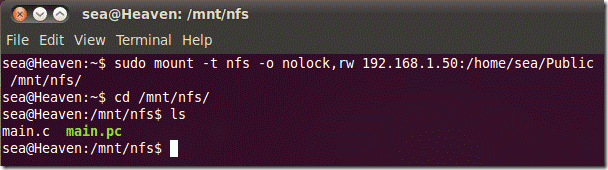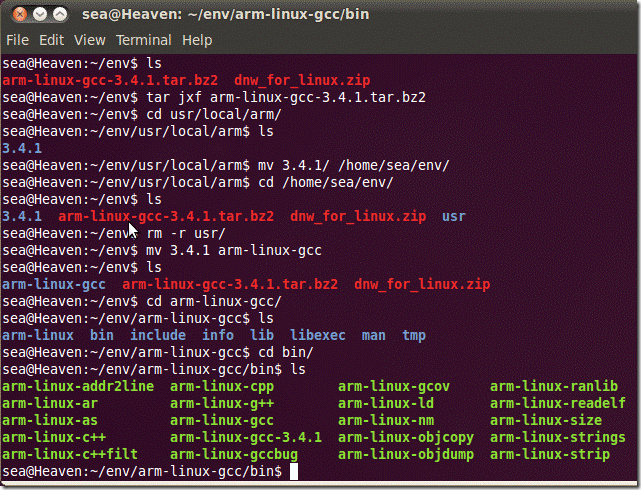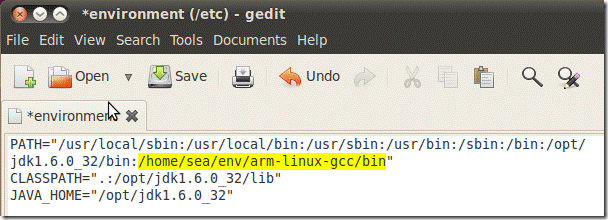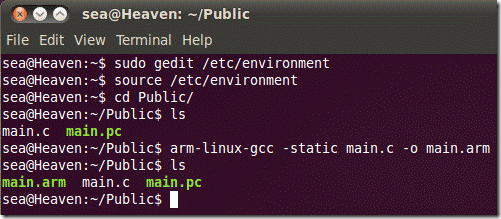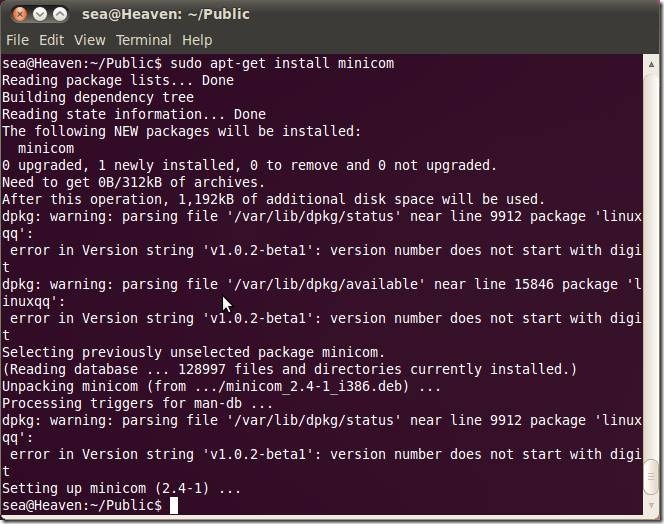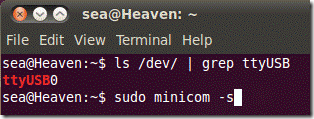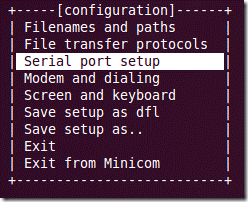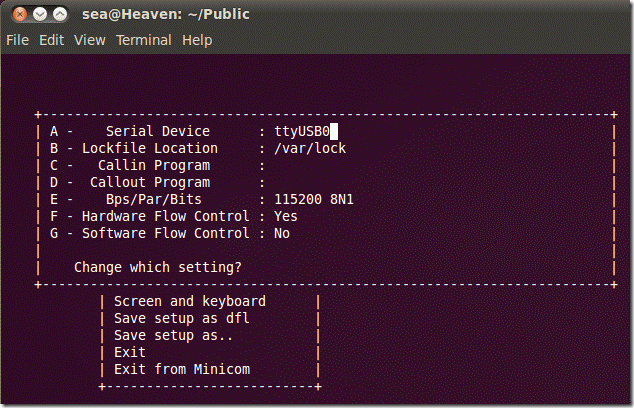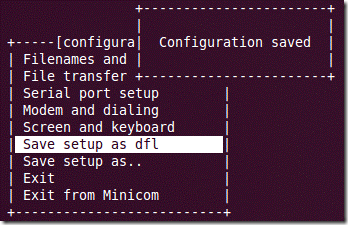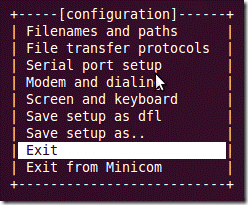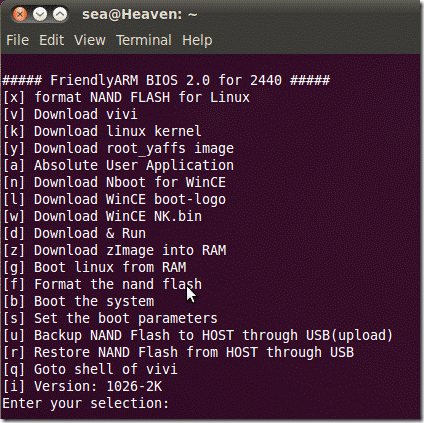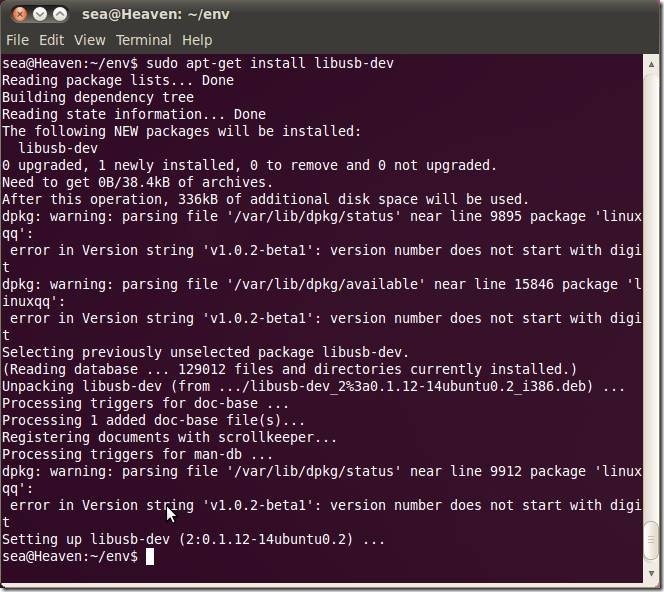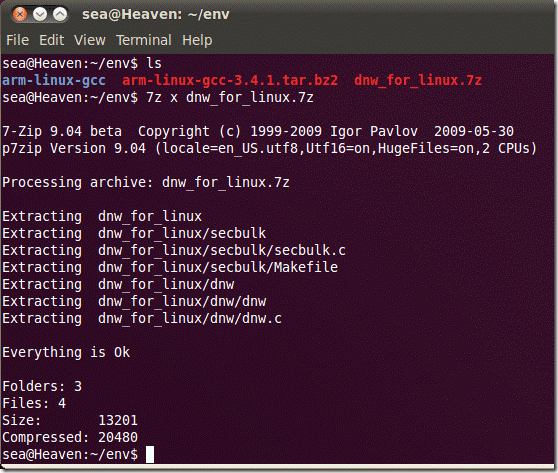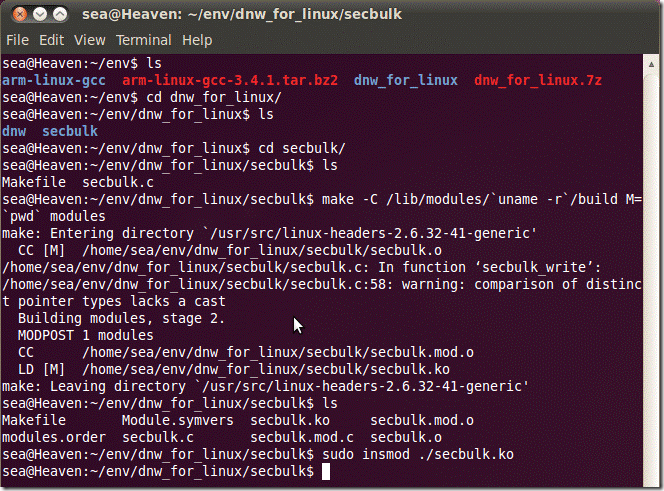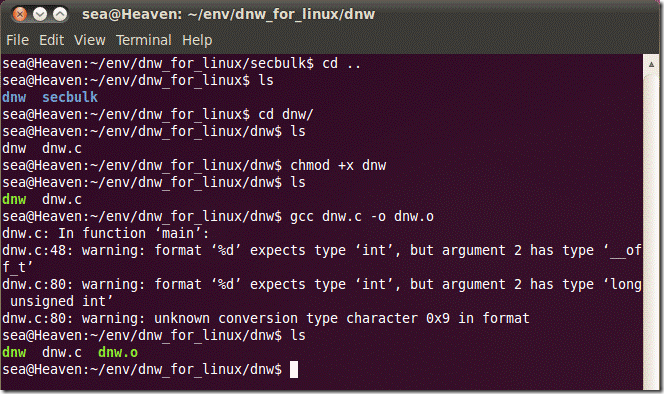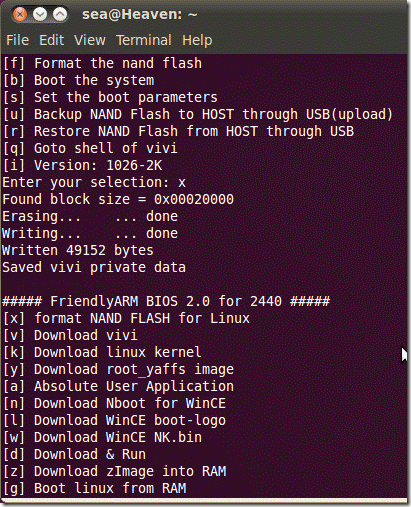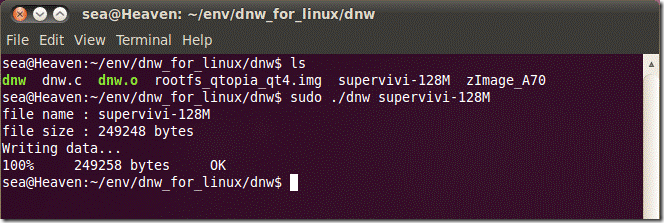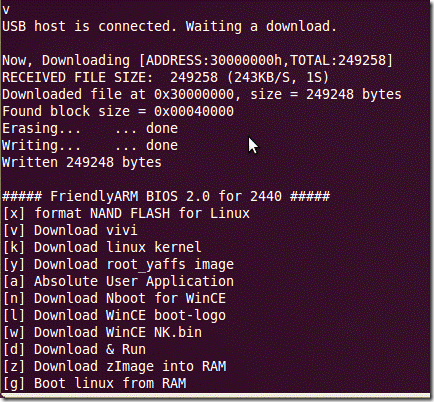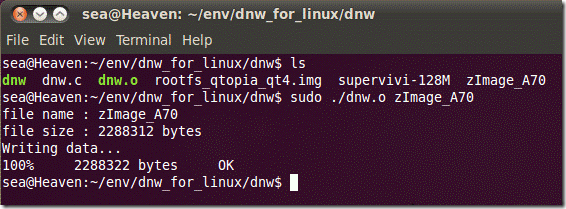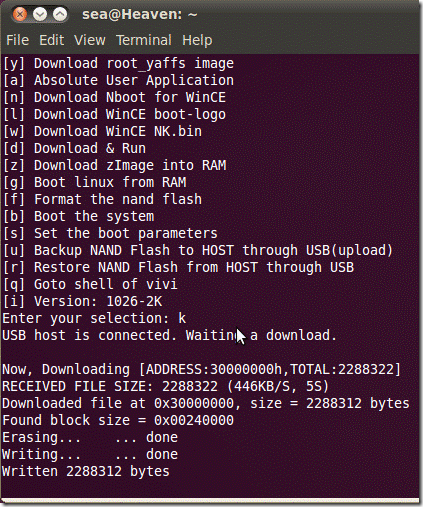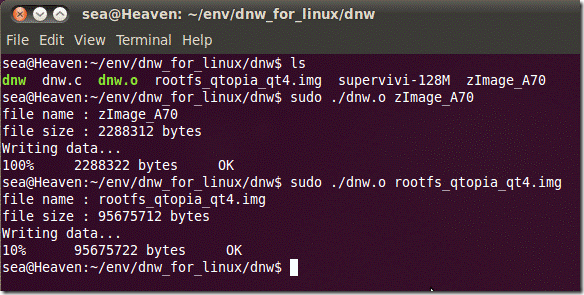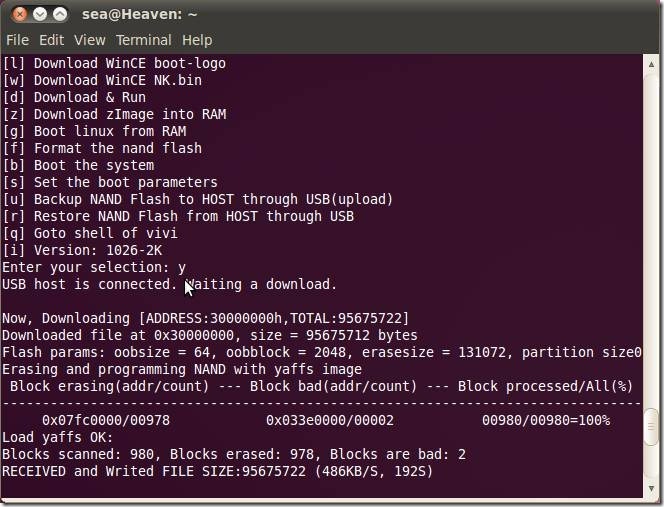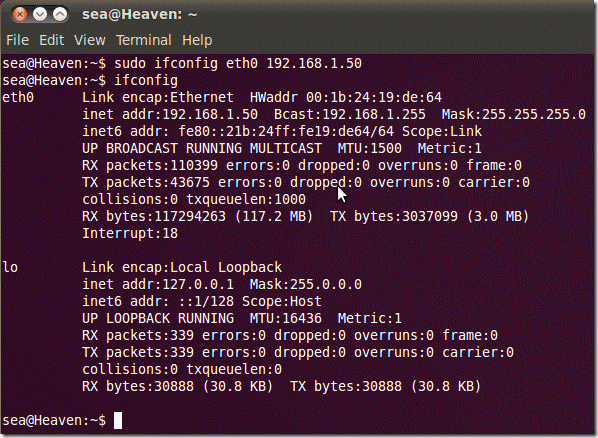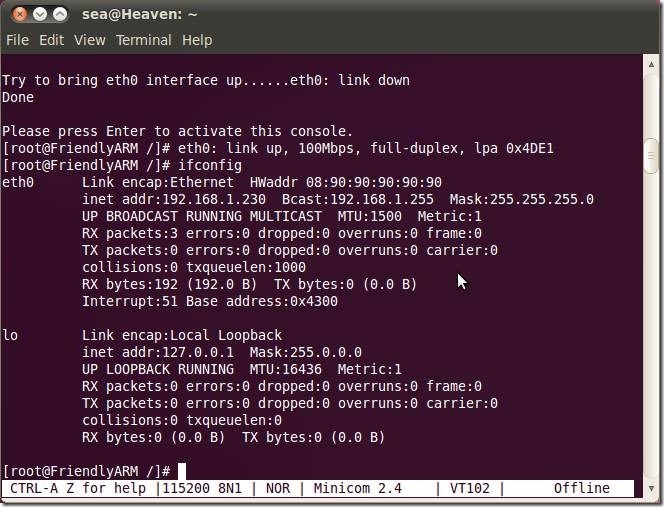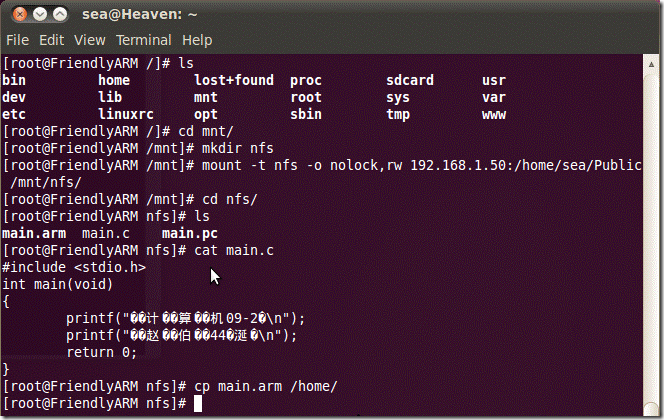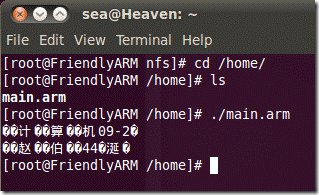[嵌入式]Ubuntu下mini2440的环境搭建-截图记录
由于windows+linux+开发板的开发环境用到了一个linux的虚拟机来作为交叉编译的平台,但其实windows只是用作串口终端及烧写Flash而已。于是查找了有关linux下的串口终端及dnw烧写工具的linux版本。
昨晚在Ubuntu10.04下搭建mini2440的截图记录:
一、设置共享文件夹
〇在设置共享文件夹之前,先创建一个共享文件夹,设置访问权限,我使用的是/home/sea/Public(本文不对命令进行详细说明)
〇创建一个c程序
〇gcc编译运行
〇接下来设置共享服务器,Ubuntu10.04有提供图形化的设置工具,但默认是隐藏起来的,在主菜单处点击右键,选择编辑菜单
〇取消隐藏(Menus->System->Administration->SharedFolders)
〇打开该工具(System->Administration->SharedFolders)
〇没有安装SMB及NFS的服务的系统,会弹出下面的窗口询问安装
说明:NFS服务器是与Unix共享文件用的,而SMB是与windows共享文件用的,虽然我的搭建的平台不需要与windows交互,但我还是配置一下,给需要的同学参考。(什么?你发现图片是中文的?没错,图片是在另一个系统上面截图的,我自己的系统已经先安装过这两个服务了,截不到这个图)
〇选中所需的服务,点击安装,记得联网(联网怎么配,这里就不说明了,百度一下,你就知道),安装完成进入主界面
说明:如果你不是root用户的话,是不能够修改的,需要点击close左边的图标做相应的处理
〇单击Add,添加一个SMB共享文件夹
〇再添加一个NFS共享文件夹
说明:为了让所有的主机都可以访问, IP设置选择IP段,掩码为0.0.0.0,表示所有的主机都在这个网段内(计算机网络的知识)
〇完成了创建共享文件夹的设置
〇接着设置用户(SMB服务用的,如果只使用NFS服务则不需要设置)
〇打勾,弹出窗口让你设置密码,密码可以为空
〇接着找台window的机器测试一下SMB服务(\\192.168.1.50),用户名和密码是上图中设置的用户名及密码
〇接着测试NFS服务器,在Ubuntu下mount一下就可以了
关于mount命令前面加了sudo的简单说明:我使用的用户不是root用户,当我需要root权限的时候需要用sudo提升权限,下面很多命令行操作会使用到sudo,使用root用户的同学可以无视
二、安装arm-linux-gcc
〇解压arm-linux-gcc,放自己想要的路径
〇编辑/etc/environment文件,配置环境变量Path(建议在/etc/profile配置)
〇用source命令使之生效,用arm-linux-gcc编译一下共享文件夹下的main.c,当然,在ubuntu下是运行不了的
三、安装串口工具minicom,当然你可以选择其它串口工具(CRT也有linux版本的)
〇用apt-get安装minicom
〇接入开发板,先查找一下自己的串口设备,我用的是USB转串口,所以查找ttyUSB(Linux的知识,看不懂也不影响,一般是ttyUSB0),打开串口工具(加上-s是进入配置界面,第一次配置之后保存配置,下次就不用加-s了)
〇minicom设置界面,选择第三个
〇按下A更改第一项为ttyUSB0
〇保存一下设置
〇退出设置
〇启动开发板,可以收到来自开发板的信息了
四、安装DNW
〇首先要安装USB驱动(USB下载线的驱动),先用apt-get安装一个开发库libusb-dev
〇解压dnw_for_linux.7z(我下载的时候是zip格式的,下载的时候还提示说下载后改成tar.gz再解压,我用了各种格式的解压命令都解不开,最后发现其实它是7z格式的,各种坑-_-!!!)
〇编译压缩包提供的secbluk,并加载到内核中
〇编译命令:make -C /lib/modules/`uname -r`/build M=`pwd` modules
〇加载命令:sudo insmod ./secbluk.ko
〇编译dnw(其实压缩包内提供了一个编译好了的dnw,只需要给予运行的权限即可使用)
五、环境搭建好了,现在使用minicom及dnw来对开发板进行操作
〇minicom下选择x
〇minicom下选择v,在另一个终端中用dnv下载vivi到开发板
〇下载完成,回到minicom
〇minicom下选择k,在另一个终端中用dnv下载内核文件到开发板
〇下载完成,回到minicom
〇minicom下选择y,在另一个终端中用dnv下载根文件系统到开发板
〇下载完成,回到minicom
〇将开发板与ubuntu接上网线,设置ubuntu系统的ip地址
〇重启开发板(nandFlash启动),进入linux,配置开发板IP
〇开发板挂载ubuntu的nfs共享文件夹(缺少-o nolock会挂载失败),复制用arm-linux-gcc编译的main.arm到home目录下
〇到home目录下执行可执行文件
〇乱码的问题我认为是串口终端编码设置的问题,暂时没去解决它
附件:
dnw_for_linux.7z
arm-linux-gcc-3.4.1.tar.bz2
下载地址:
http://pan.baidu.com/share/link?shareid=135850&uk=3238766853